Як створити точкову діаграму з кількома рядами в excel
Часто вам може знадобитися створити точкову діаграму з кількома серіями в Excel, подібну до діаграми нижче:

На щастя, це досить легко зробити в Excel за допомогою кількох простих формул. Наступний покроковий приклад показує, як саме це зробити.
Крок 1: Введіть дані
Почнемо з введення наступних значень (X, Y) для чотирьох різних груп: A, B, C і D.

Крок 2: Відформатуйте дані
Перш ніж ми зможемо створити діаграму розсіювання для візуалізації (X,Y) координат кожної групи, нам спочатку потрібно відформатувати дані певним чином.
Спочатку ми введемо унікальні значення для кожної групи у верхньому рядку, а потім введемо таку формулу в клітинку E2:
=IF( $A2 = H$1 , $C2 , NA())
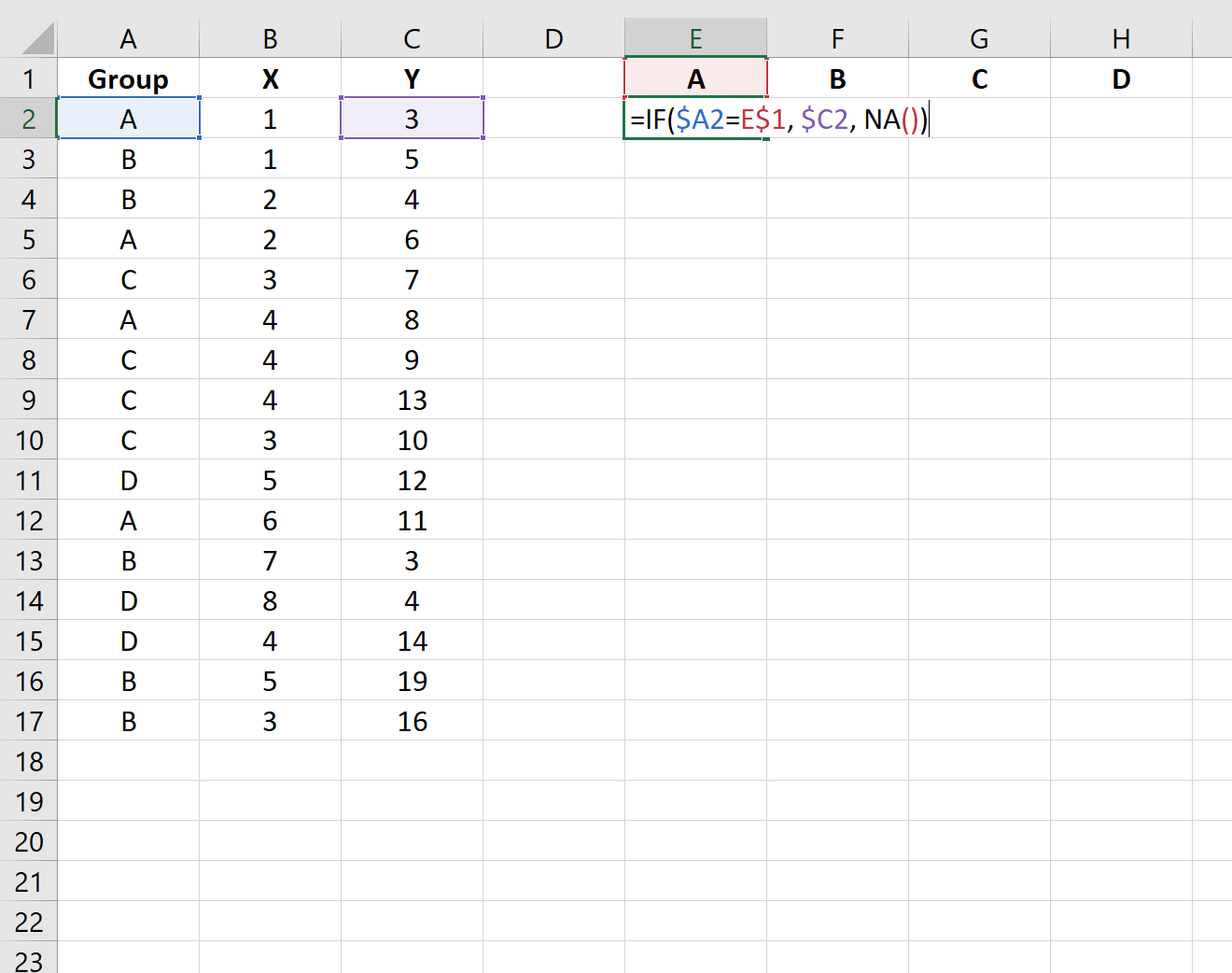
Потім ми перетягнемо цю формулу в кожну клітинку праворуч від клітинки E2. Потім ми перетягнемо його в кожну клітинку нижче H2, доки не отримаємо наступний результат:
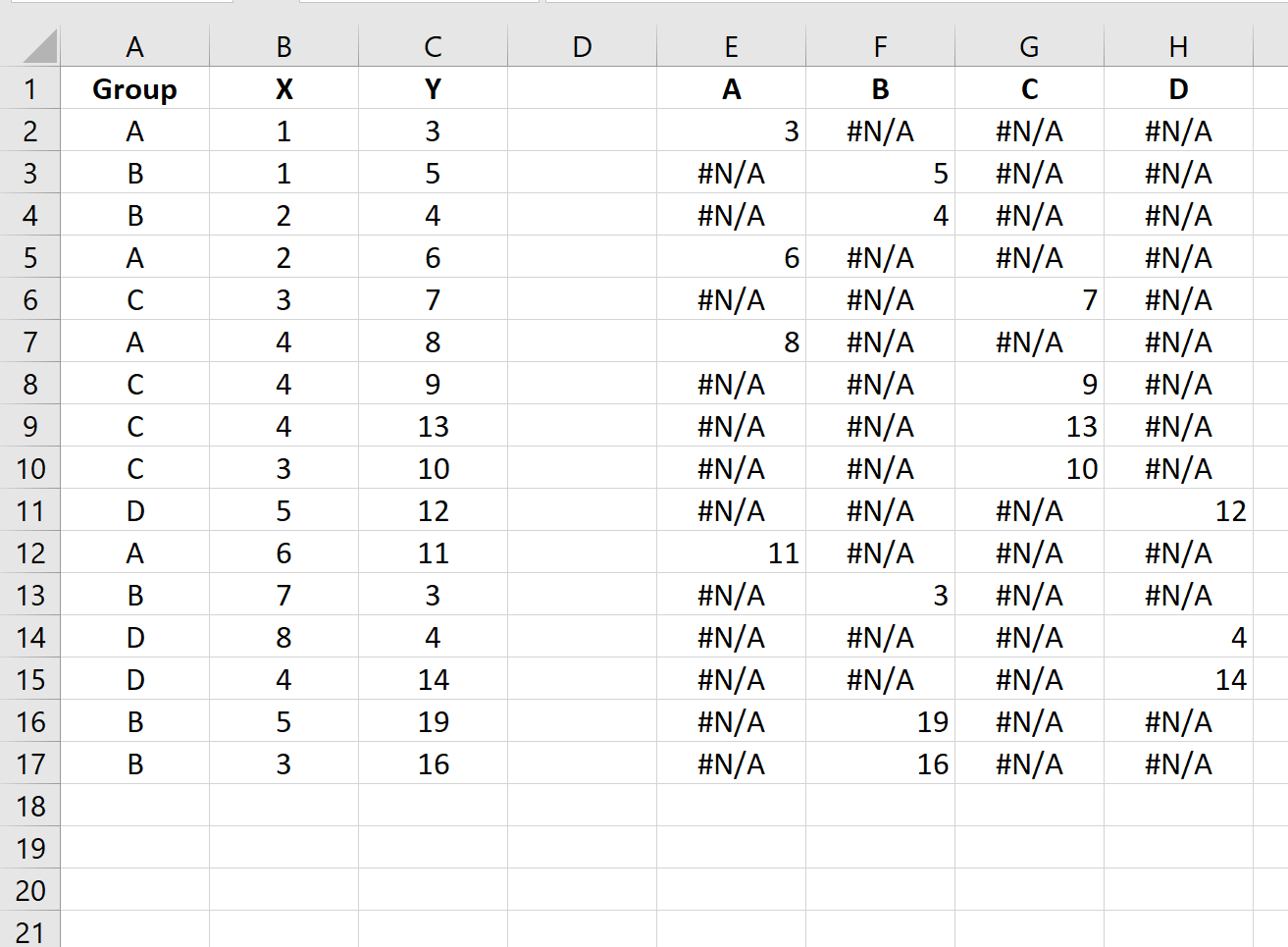
Крок 3: Створіть хмару точок
Потім виділіть кожне значення в стовпці B. Далі, утримуючи Ctrl , виділіть кожну клітинку в діапазоні E1:H17 .
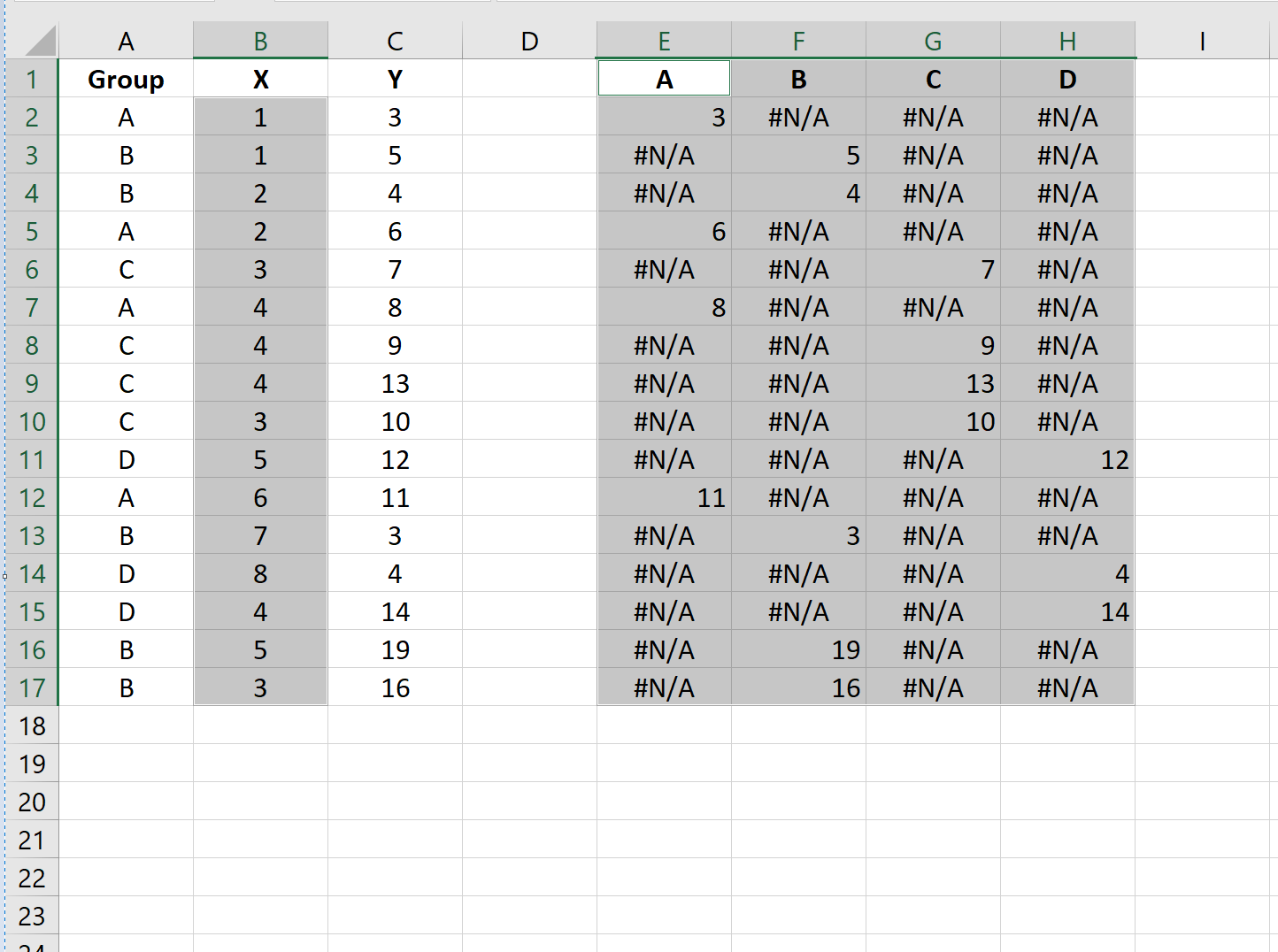
На верхній стрічці клацніть вкладку «Вставлення» , а потім клацніть «Вставити діаграму розсіювання» (X, Y) у групі «Графіка» , щоб створити таку діаграму розсіювання:
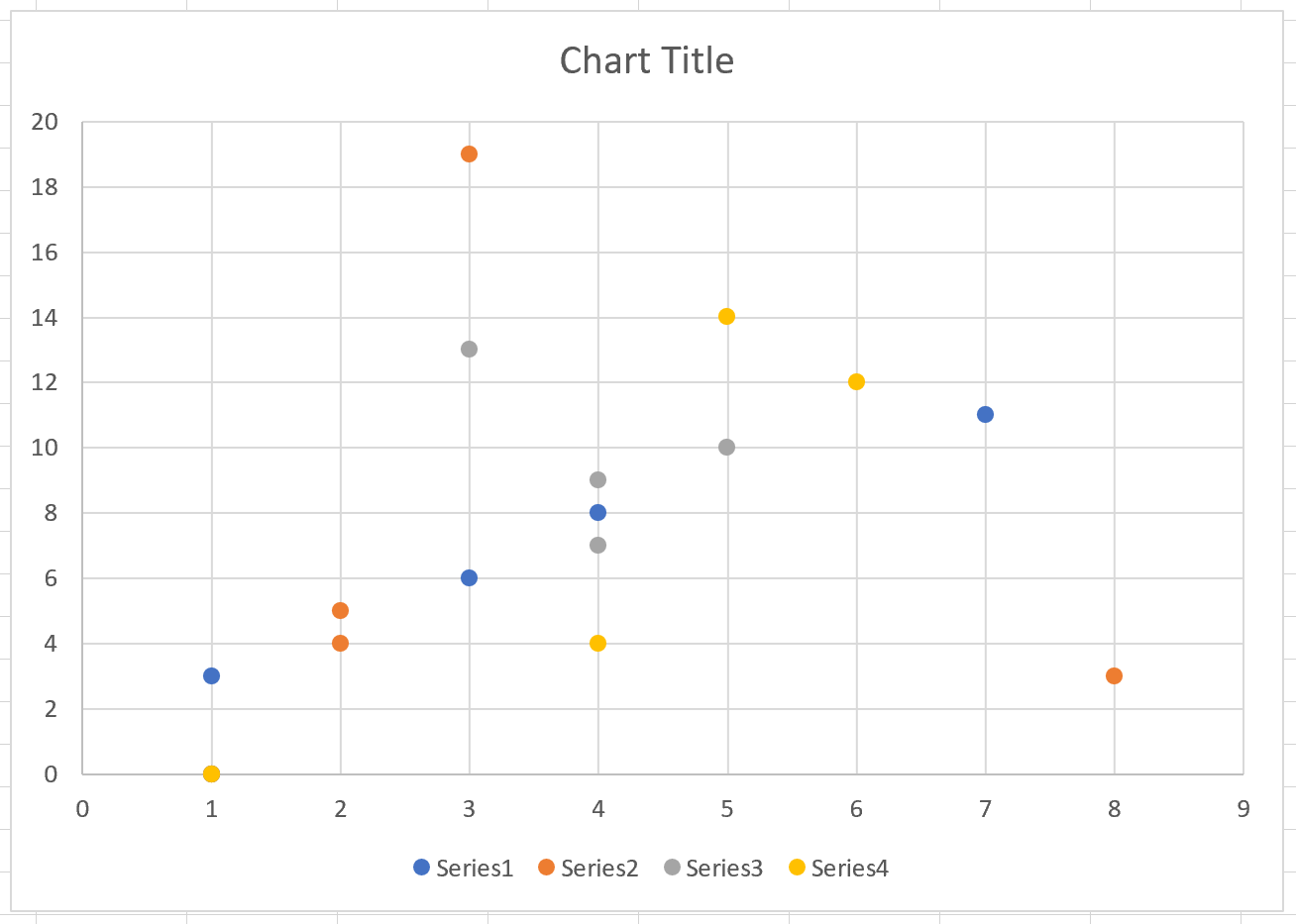
Відображаються координати (X, Y) кожної групи, кожна група має унікальний колір.
Не соромтеся змінювати кольори, розмір точки та мітки, щоб зробити сюжет більш естетичним:

Додаткові ресурси
У наступних посібниках пояснюється, як виконувати інші поширені функції за допомогою діаграм розсіювання в Excel:
Як додати лінію регресії до діаграми розсіювання в Excel
Як додати горизонтальну лінію до діаграми розсіювання в Excel